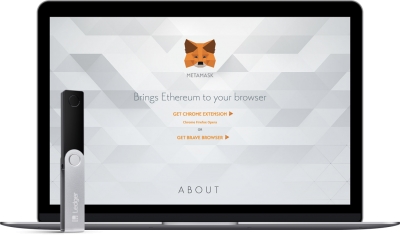چطور در لجر اتریوم را به متاماسک متصل کنیم؟
در این راهنما چگونگی اتصال لجر به متامسک و شیوه مشاهده، دریافت یا ارسال IDON (و اتریوم) به لجر یا از لجر از طریق متامسک را مرور میکنیم.
آنچه که نیاز دارید:
مرحله اول: اتصال لجر به کامپیوتر
گام اول، اتصال لجر به کامپیوتر است. دستگاه باید روشن بوده و بعد پین کدی که هنگام تنظیم لجر انتخاب کرده بودید را وارد کنید.
مرحله دوم: انتخاب اپلیکیشن اتریوم

حالا باید اپلیکیشن اتریوم را روی لجر نانو باز کنید. میتوانید از کلیدهای چپ و راست لجر برای مرور و جابجایی بین اپلیکیشنها استفاده کنید.
پس از انتخاب اپلیکیشن اتریوم، هر دو دکمه را فشار دهید تا اپلیکیشن باز شود.

مرحله سوم: فعال بودن Contract Data
وقتی اپلیکیشن اتریوم باز بود، دکمه سمت راست را فشار دهید تا وقتی Settings را پیدا کنید. حالا برای باز کردن منو، هر دو دکمه را فشار دهید.

اولین آیتم این منو، Contract Data است. هر دو دکمه را فشار دهید تا این گزینه را انتخاب کنید.
حالا با دکمه راست، گزینه Yes را پیدا کرده و بعد برای انتخاب این گزینه هر دو دکمه را فشار دهید.

وقتی یک بار لجر را به این روش تنظیم کنید، نیاز نیست که هر بار با متامسک کار میکنید، دوباره این کار را تکرار کنید.
مرحله چهارم: باز کردن متامسک
از آنجایی که از قبل متامسک را نصب کرده اید، باید حالا مرورگر را باز کرده و روی آیکن روباره متامسک کلیک کنید تا با اپلیکیشن کار کنید.
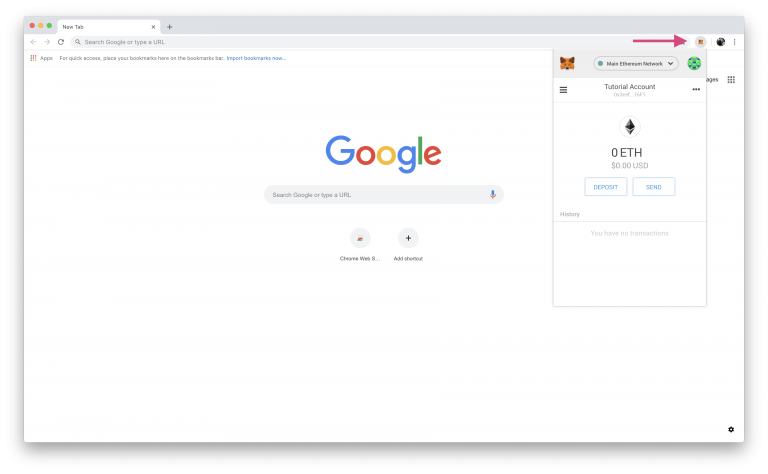
حالا باید روی آواتاری که گوشه سمت راست بالای متامسک قرار دارد، کلیک کنید. شکل آواتار متامسک شما با این تصویر متفاوت خواهد بود اما همیشه در همین محل قرار دارد.
به این ترتیب منو به رنگ مشکی باز شده و میتوانید با خیلی از گزینههای تنظیم متامسک مثل اضافه کردن حساب کاربری، وارد کردن حساب کاربری و اتصال به والت سختافزاری مثل لجر نانو کار کنید.
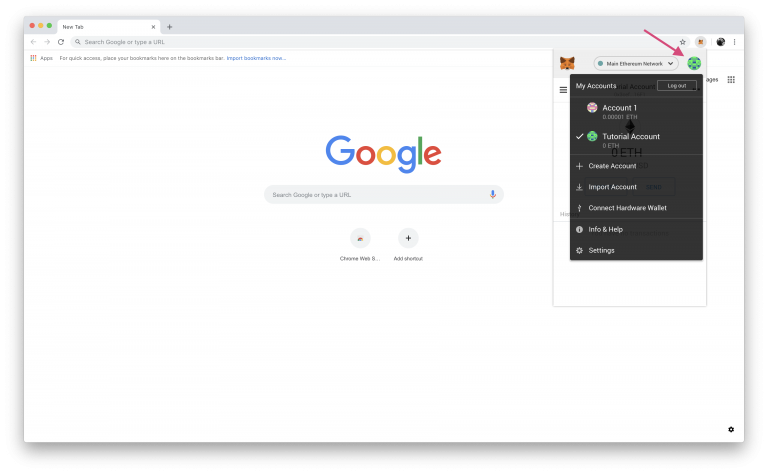
مرحله پنجم: اتصال متامسک به لجر
روی “Connect Hardware Wallet” کلیک کنید.
محتوای صفحه بعدی که باز میشود، نسبتاً گویا و مشخص است. کافیست روی دکمه لجر کلیک کنید تا آن را انتخاب کنید و بعد روی “CONNECT” کلیک کنید.
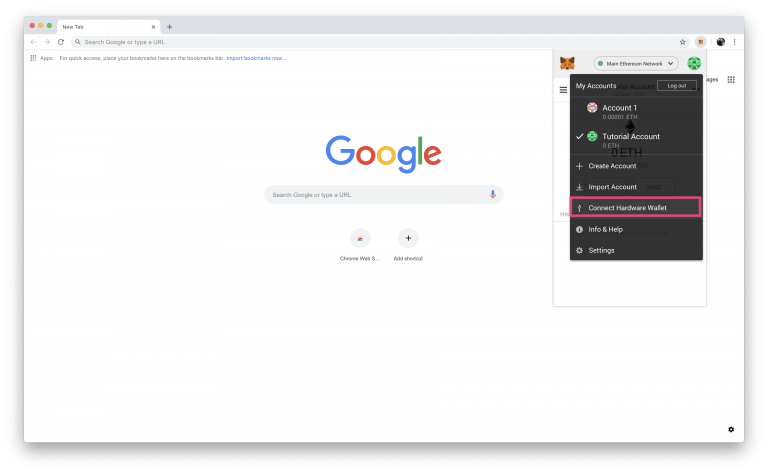
حالا لیستی از آدرسهای اتر را مشاهده میکنید. اگر برای اولین بار یک والت تنظیم میکنید، آدرس اول را انتخاب کنید.
اگر قبلاً آدرس اتری داشته اید که قصد اتصال آن به متامسک را دارید و موجودی اتر هم دارید، میتوانید آدرس مورد نظرتان را از این لیست انتخاب کنید. متامسک به صورت خودکار آدرسها را در لجر بر حسب موجودی مرتب میکند بنابراین اگر موجودی اتریومی در آن آدرس دارید، راحت ترین روش تشخیص حساب، همین است.
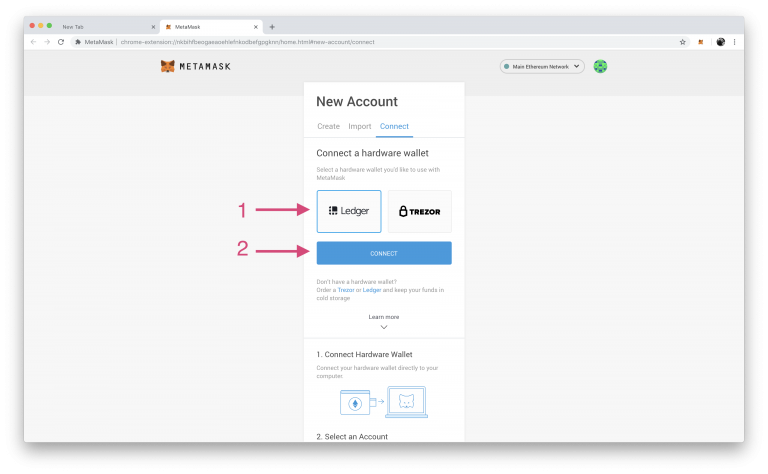
پس از پیدا کردن آدرس درست (که در این مثال داخل کادر صورتی مشخص شده) روی CONNECT کلیک کنید.
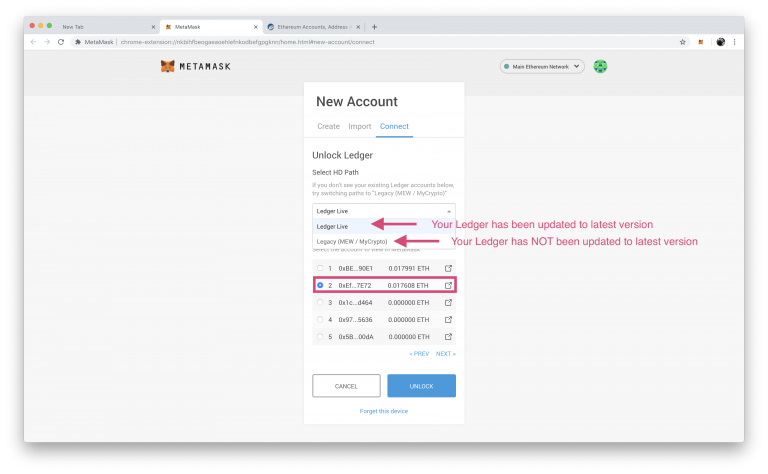
کار شما انجام شد و لجر را به متامسک متصل کردید.
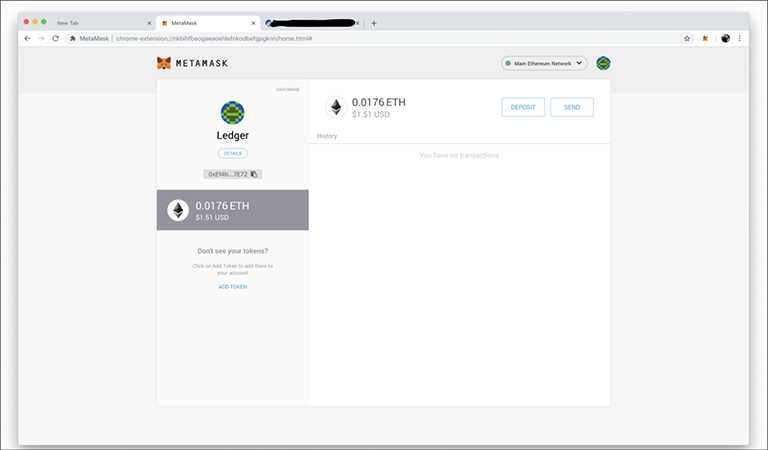
مرحله ششم: آشنایی با متامسک
حالا که متامسک را متصل کرده و آماده استفاده از آن هستید، بهتر است برای آشنایی بیشتر این نکات را هم در نظر داشته باشید.
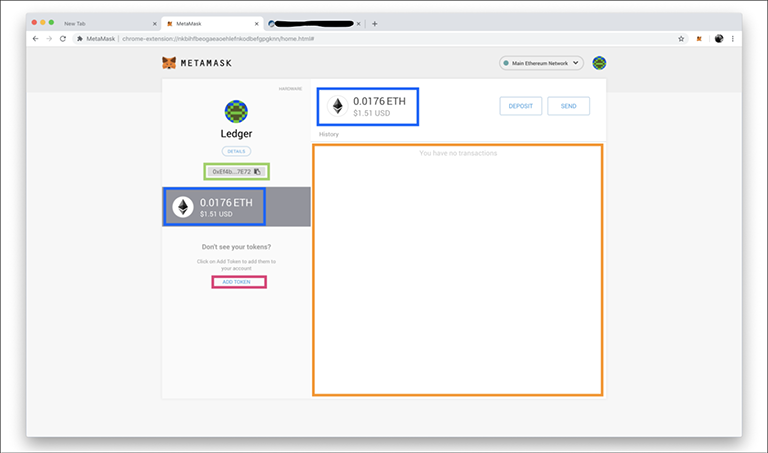
کادر آبی: کادر آبی موجودی اتریوم شما را نشان میدهد که در آدرس انتخابی قرار دارد. اگر در لجر از چند آدرس استفاده کنید، موجودی آنها را مشاهده نمی کنید و فقط موجودی حساب انتخاب شده حین تنظیم را مشاهده خواهید کرد.
کادر سبز: کلیک کردن روی این کادر باعث کپی شدن آدرس اتریوم شما به کلیپ بورد کامپیوترتان میشود.
کادر نارنجی: هر تراکنشی که در لجر از طریق متامسک دریافت یا ارسال میکنید، در اینجا نمایش داده میشود. دقت کنید که تراکنشهای قبلی در متامسک نمایش داده نمی شود.
کادر صورتی: اگر از این آدرس برای مدیریت توکنهای اتریوم (مثل IDON) استفاده میکنید، برای اضافه کردن توکن روی این کادر کلیک کنید.
عنوان این دکمه کمی گمراه کننده است. با کلیک کردن روی “ADD TOKEN” شما توکنی به آدرس خودتان اضافه نمی کنید بلکه به متامسک اعلام میکنید که موجودی توکنهای شما را نمایش دهد.
مرحله هفتم: اضافه کردن توکنهای IDON به متامسک
روی “ADD TOKEN” کلیک کنید.
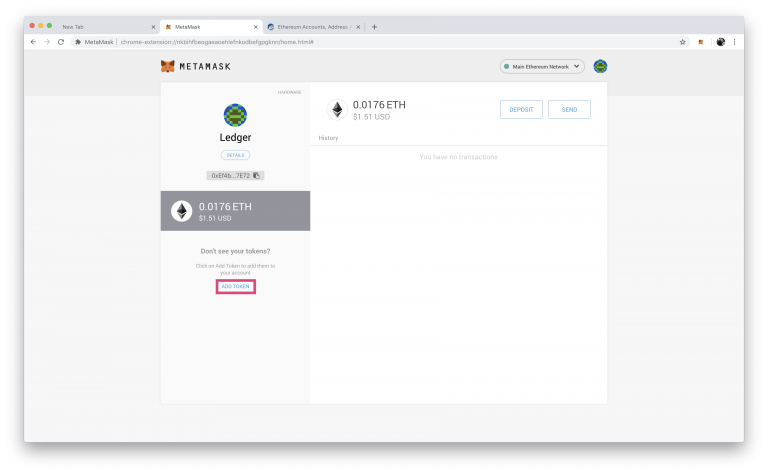
روی “Custom Token” کلیک کنید.
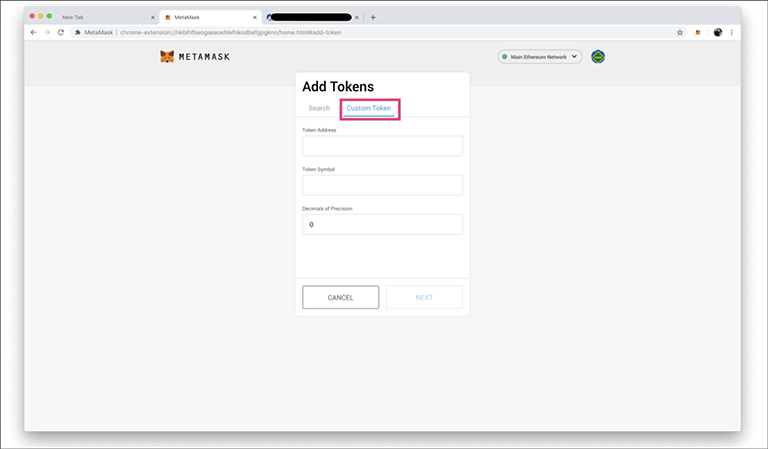
اطلاعات زیر را وارد کنید:
آدرس توکن IDON: 0x12c5E73Ddb44cD70225669B9F6f0d9DE5455Bc31
سمبل توکن: IDON
تعداد نقاط اعشاری: 18
روی “NEXT“ کلیک کنید.
در آخرین صفحه، خلاصه ای از کارهای انجام شده را مشاهده میکنید. همچنین توکنهای اضافه شده و موجودی آن آدرسها را مشاهده خواهید کرد (که به احتمال زیاد صفر است).
اگر باید توکن IDON داشته باشید اما موجودی آن صفر نمایش داده میشود، باید بررسی کنید که آیا آدرس انتخاب شده حین تنظیم درست است یا خیر. همچنین آدرس قرارداد مورد استفاده برای اضافه کردن توکن هم باید درست باشد.
اگر همه اطلاعات این صفحه درست به نظر میرسد و موجودی شما نمایش داده میشود یا اینکه هنوز هیچ توکن خاصی در آن آدرس ندارید، روی “ADD TOKENS” کلیک کنید.
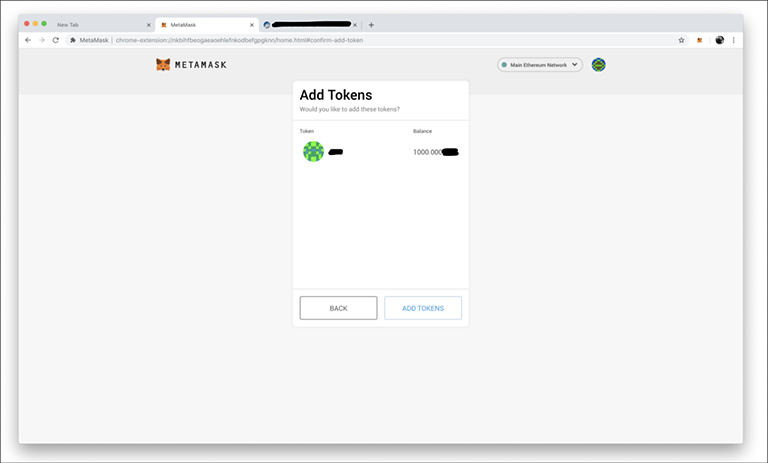
وقتی موجودی اتر و IDON داشته باشید، در متامسک چنین صفحه ای را خواهید دید:
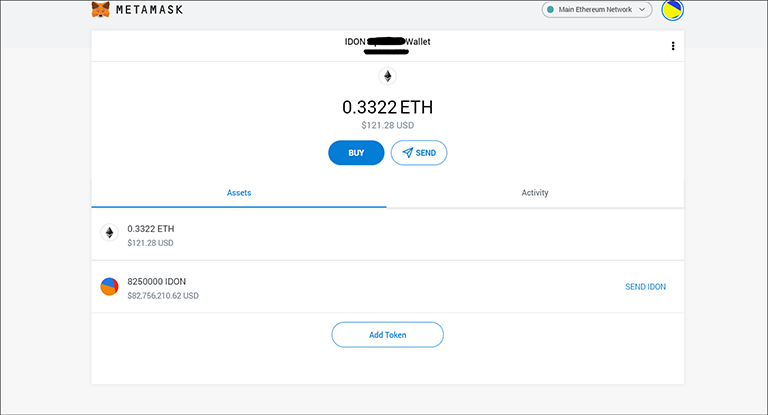
چگونه والت متامسک را برای شبکه بایننس اسمارت چین تنظیم کنیم؟